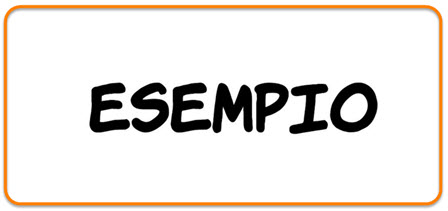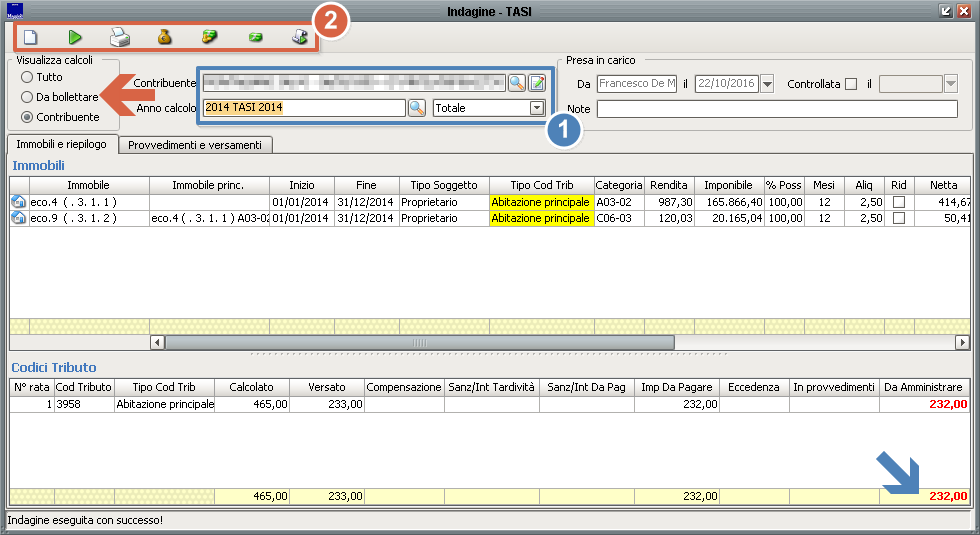Differenze tra le versioni di "Indagine TASI"
imported>Fdemarco (Creata pagina con "{{MenuTributi}} La maschera dell'indagine TASI, consultabile da '''Gestione''' > '''Indagine''' all'interno del modulo TASI, permette di verificare la posizione di un sin...") |
imported>Fdemarco |
||
| Riga 10: | Riga 10: | ||
Nei campi all'interno del riquadro blu è possibile scegliere il '''Contribuente''' da indagare e l''''Anno calcolo''' (anno di indagine); è inoltre possibile scegliere se valutare il ''totale'', l'''acconto'' o il ''saldo'' utilizzando l'opportuna tendina.<br> | Nei campi all'interno del riquadro blu è possibile scegliere il '''Contribuente''' da indagare e l''''Anno calcolo''' (anno di indagine); è inoltre possibile scegliere se valutare il ''totale'', l'''acconto'' o il ''saldo'' utilizzando l'opportuna tendina.<br> | ||
Una volta avviata l'indagine attraverso l'apposito pulsante [[File:std_tas_esegui_indagine.png]], nella sezione '''Immobili''' sarà possibile visualizzare la situazione degli immobili del contribuente soggetti a tassazione TASI. Vi sono differenti modalità di visualizzazione, selezionabili flaggando le opzioni in '''Visualizza calcoli''' indicate dalla freccia arancione, e riavviando l'indagine: | Una volta avviata l'indagine attraverso l'apposito pulsante [[File:std_tas_esegui_indagine.png]], nella sezione '''Immobili''' sarà possibile visualizzare la situazione degli immobili del contribuente soggetti a tassazione TASI. Vi sono differenti modalità di visualizzazione, selezionabili flaggando le opzioni in '''Visualizza calcoli''' indicate dalla freccia arancione, e riavviando l'indagine: | ||
* '''Tutto''', permette di visualizzare le posizioni di tutti gli immobili del contribuente, indipendentemente dalla tassazione TASI, con puntuale indicazione di eventuali occupanti e comproprietari. Per gli immobili non soggetti a tassazione sarà esplicitamente valorizzato a zero l'importo della colonna '''Da pagare'''; | * '''Tutto''', permette di visualizzare le posizioni di tutti gli immobili del contribuente, indipendentemente dalla tassazione TASI, con puntuale indicazione di eventuali occupanti e comproprietari. Per gli immobili non soggetti a tassazione sarà esplicitamente valorizzato a zero l'importo della colonna '''Da pagare'''; | ||
| Riga 15: | Riga 16: | ||
* '''Contribuente''', visualizza ....<br> | * '''Contribuente''', visualizza ....<br> | ||
Nella sezione '''Codici tributo''' sono indicati gli importi da versare e gli eventuali importi da pagare, pagati in eccedenza, in riscossione tramite provvedimenti e da amministrare.<br> | |||
Utilizzando i pulsanti in alto, all'interno del riquadro arancione, è possibile: | |||
* [[File:std_tas_nuovo.png]] pulire la maschera per richiamare un nuovo contribuente; | |||
* [[File:std_tas_stampa.png]] stampare il prospetto del calcolo (''scheda contribuente''), suddiviso per totale o acconto/saldo (selezionando gli appositi flag), e quello del ravvedimento operoso (qualora indicato). Nella maschera che si aprirà, selezionando i flag relativi agli '''Immobili''' verrà stampato il prospetto del dovuto immobile per immobile; selezionando i flag relativi ai '''Codici tributo''' verrà stampato il dovuto suddiviso per codici tributo, senza riferimenti agli immobili; | |||
* [[File:std_tas_f24.png]] permette di stampare l'F24 dell'importo da amministrare che si sta visualizzando in indagine; | |||
* [[File:std_tas_f24_multiplo.png]] permette di stampare tutte le soluzioni F24 possibili (acconto, saldo, soluzione unica), sia per la TASI che per l'IMU, con eventuale calcolo di sanzioni e interessi per il ravvedimento operoso (se indicato); | |||
* [[File:std_tas_versamenti.png]] permette di inserire dei versamenti manuali; | |||
* [[File:std_tas_genera_provvedimenti.png]] avvia la generazione di provvedimenti sulla base dell'importo da amministrare. | |||
* [[File:Esempio.jpg]] | |||
==Provvedimenti e versamenti== | ==Provvedimenti e versamenti== | ||
Versione delle 10:56, 22 ott 2016
| IMU | TARI | TASI | OSAP | ICP | DPA | ANM | SDI | SCI | IDS | ISCOP | PAG |
|---|
La maschera dell'indagine TASI, consultabile da Gestione > Indagine all'interno del modulo TASI, permette di verificare la posizione di un singolo contribuente.
Immobili e riepilogo
All'apertura la maschera dell'indagine si presenta in questo modo:
Nei campi all'interno del riquadro blu è possibile scegliere il Contribuente da indagare e l'Anno calcolo (anno di indagine); è inoltre possibile scegliere se valutare il totale, l'acconto o il saldo utilizzando l'opportuna tendina.
Una volta avviata l'indagine attraverso l'apposito pulsante ![]() , nella sezione Immobili sarà possibile visualizzare la situazione degli immobili del contribuente soggetti a tassazione TASI. Vi sono differenti modalità di visualizzazione, selezionabili flaggando le opzioni in Visualizza calcoli indicate dalla freccia arancione, e riavviando l'indagine:
, nella sezione Immobili sarà possibile visualizzare la situazione degli immobili del contribuente soggetti a tassazione TASI. Vi sono differenti modalità di visualizzazione, selezionabili flaggando le opzioni in Visualizza calcoli indicate dalla freccia arancione, e riavviando l'indagine:
- Tutto, permette di visualizzare le posizioni di tutti gli immobili del contribuente, indipendentemente dalla tassazione TASI, con puntuale indicazione di eventuali occupanti e comproprietari. Per gli immobili non soggetti a tassazione sarà esplicitamente valorizzato a zero l'importo della colonna Da pagare;
- Da bollettare, visualizza ...;
- Contribuente, visualizza ....
Nella sezione Codici tributo sono indicati gli importi da versare e gli eventuali importi da pagare, pagati in eccedenza, in riscossione tramite provvedimenti e da amministrare.
Utilizzando i pulsanti in alto, all'interno del riquadro arancione, è possibile:
- File:Std tas nuovo.png pulire la maschera per richiamare un nuovo contribuente;
 stampare il prospetto del calcolo (scheda contribuente), suddiviso per totale o acconto/saldo (selezionando gli appositi flag), e quello del ravvedimento operoso (qualora indicato). Nella maschera che si aprirà, selezionando i flag relativi agli Immobili verrà stampato il prospetto del dovuto immobile per immobile; selezionando i flag relativi ai Codici tributo verrà stampato il dovuto suddiviso per codici tributo, senza riferimenti agli immobili;
stampare il prospetto del calcolo (scheda contribuente), suddiviso per totale o acconto/saldo (selezionando gli appositi flag), e quello del ravvedimento operoso (qualora indicato). Nella maschera che si aprirà, selezionando i flag relativi agli Immobili verrà stampato il prospetto del dovuto immobile per immobile; selezionando i flag relativi ai Codici tributo verrà stampato il dovuto suddiviso per codici tributo, senza riferimenti agli immobili; permette di stampare l'F24 dell'importo da amministrare che si sta visualizzando in indagine;
permette di stampare l'F24 dell'importo da amministrare che si sta visualizzando in indagine; permette di stampare tutte le soluzioni F24 possibili (acconto, saldo, soluzione unica), sia per la TASI che per l'IMU, con eventuale calcolo di sanzioni e interessi per il ravvedimento operoso (se indicato);
permette di stampare tutte le soluzioni F24 possibili (acconto, saldo, soluzione unica), sia per la TASI che per l'IMU, con eventuale calcolo di sanzioni e interessi per il ravvedimento operoso (se indicato); permette di inserire dei versamenti manuali;
permette di inserire dei versamenti manuali; avvia la generazione di provvedimenti sulla base dell'importo da amministrare.
avvia la generazione di provvedimenti sulla base dell'importo da amministrare.